Chrony简介
学习chrony之前首先要来看看chrony到底是干什么用的:
chrony是网络时间协议 (NTP) 的通用实现。 它可以将系统时钟与 NTP 服务器、参考时钟同步 (例如 GPS 接收器),以及使用手表和键盘手动输入。 它还可以作为 NTPv4 (RFC 5905) 服务器和对等体运行,以提供 为网络中的其他计算机提供时间服务。
chrony包含两个程序,一个守护进程,在启动chrony时启动,另一个是一个命令行界面程序,它可用于监控性能并更改各种 运行时的运行参数。
Chrony在Linux、FreeBSD、NetBSD、macOS 和 illumos 上受支持。 密切相关的系统也可能起作用。其他系统可能需要移植。
初识ntp
NTP(Network Time Protocol)网络时间协议基于UDP,用于网络时间同步的协议,使网络中的计算机时钟同步到UTC,再配合各个时区的偏移调整就能实现精准同步对时功能。利用NTP服务器提供的对时功能,可以使我们的设备时钟系统能够正确运行。
ntp报文详解
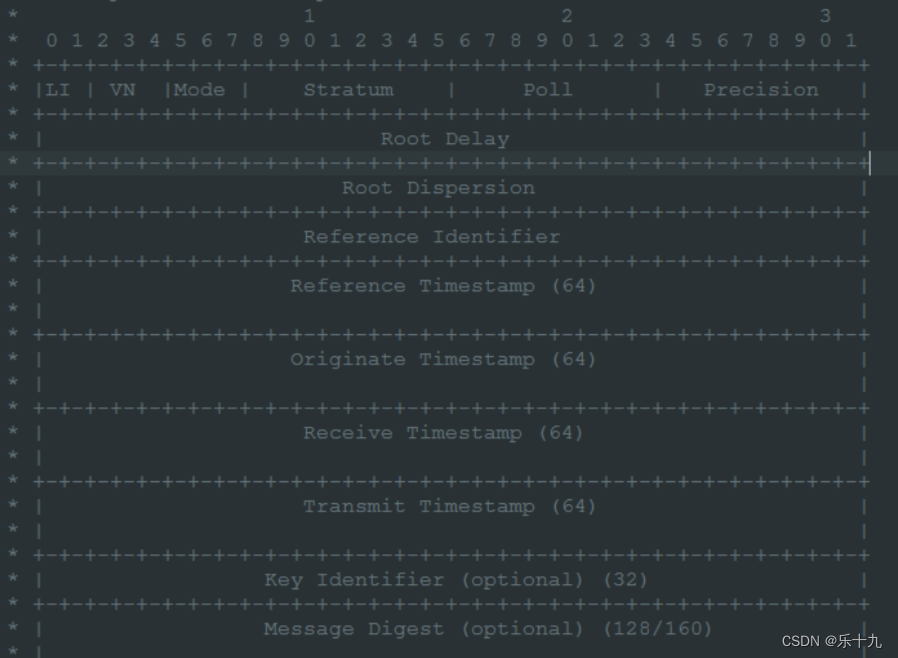
NTP报文格式如上图所示,它的字段含义参考如下:
- LI 闰秒标识器,占用2个bit
0: 无leap秒调整
1: 一天的最后一分钟为61秒
2: 一天的最后一分钟为59秒
3:时钟未同步
- VN 版本号,占用3个bits,表示NTP的版本号,现在为3
- Mode 模式,占用3个bits,表示模式
0:保留
1:对称主动
2:对称被动
3:客户端
4:服务器
5:广播
6:NTP控制消息
7:保留供私人使用
- stratum(层),占用8个bits
0:未指定或无效
1:主服务器
2 – 15:辅助服务器
16:未同步
17 –255:保留
- Poll 测试间隔,占用8个bits,表示连续信息之间的最大间隔
- Precision 精度,占用8个bits,,表示本地时钟精度
- Root Delay根时延,占用8个bits,表示在主参考源之间往返的总共时延
- Root Dispersion根离散,占用8个bits,表示在主参考源有关的名义错误
- Reference Identifier参考时钟标识符,占用8个bits,用来标识特殊的参考源
- 参考时间戳,64bits时间戳,本地时钟被修改的最新时间。
- 原始时间戳,客户端发送的时间,64bits。
- 接受时间戳,服务端接受到的时间,64bits。
- 传送时间戳,服务端送出应答的时间,64bits。
- 认证符(可选项)
ntp的工作原理

- 客户端发送一个NTP消息包给服务器,该消息包携带该包离开客户端时的时间戳。假设该时间戳为10:00:00am(T1)
- 当此NTP消息包到达服务器时,服务器加上自己的时间戳,假设该时间戳为11:00:01am(T2)
- 当次NTP消息包离开服务器时,路由器在加上该包离开自己的时间戳,假设该时间戳为11:00:02am(T3)
- 当客户端接收到该响应消息包是,加上一个新的时间戳,假设该时间戳为10:00:03am(T4)
至此,客户端已经拥有足够的信息来计算两个重要的参数:
NTP消息来回一个周期的时间
D
e
l
a
y
=
(
T
4
−
T
1
)
−
(
T
3
−
T
2
)
Delay=(T4-T1)-(T3-T2)
Delay=(T4−T1)−(T3−T2)
客户端相对于服务端的时间差
O
f
f
s
e
t
=
(
(
T
2
−
T
1
)
−
(
T
4
−
T
3
)
)
/
2
Offset=((T2-T1)-(T4-T3))/2
Offset=((T2−T1)−(T4−T3))/2
综上所述,客户端就能根据这些信息来设定自己的时钟,使之与服务器的时钟同步。
深入聊一聊chrony
这里先奉上Chrony官网地址,,毕竟本文章只是作者个人理解,如果有需要深入研究的同志们还是推荐去官网看看。
如果还有需要看源码的可以直接点这里,这个是个开源的项目:Chrony源码
这里写自定义目录标题
- Chrony简介
- 初识ntp
- ntp报文详解
- ntp的工作原理
- 深入聊一聊chrony
- 欢迎使用Markdown编辑器
- 新的改变
- 功能快捷键
- 合理的创建标题,有助于目录的生成
- 如何改变文本的样式
- 插入链接与图片
- 如何插入一段漂亮的代码片
- 生成一个适合你的列表
- 创建一个表格
- 设定内容居中、居左、居右
- SmartyPants
- 创建一个自定义列表
- 如何创建一个注脚
- 注释也是必不可少的
- KaTeX数学公式
- 新的甘特图功能,丰富你的文章
- UML 图表
- FLowchart流程图
- 导出与导入
- 导出
- 导入
欢迎使用Markdown编辑器
你好! 这是你第一次使用 Markdown编辑器 所展示的欢迎页。如果你想学习如何使用Markdown编辑器, 可以仔细阅读这篇文章,了解一下Markdown的基本语法知识。
新的改变
我们对Markdown编辑器进行了一些功能拓展与语法支持,除了标准的Markdown编辑器功能,我们增加了如下几点新功能,帮助你用它写博客:
- 全新的界面设计 ,将会带来全新的写作体验;
- 在创作中心设置你喜爱的代码高亮样式,Markdown 将代码片显示选择的高亮样式 进行展示;
- 增加了 图片拖拽 功能,你可以将本地的图片直接拖拽到编辑区域直接展示;
- 全新的 KaTeX数学公式 语法;
- 增加了支持甘特图的mermaid语法1 功能;
- 增加了 多屏幕编辑 Markdown文章功能;
- 增加了 焦点写作模式、预览模式、简洁写作模式、左右区域同步滚轮设置 等功能,功能按钮位于编辑区域与预览区域中间;
- 增加了 检查列表 功能。
功能快捷键
撤销:Ctrl/Command + Z
重做:Ctrl/Command + Y
加粗:Ctrl/Command + B
斜体:Ctrl/Command + I
标题:Ctrl/Command + Shift + H
无序列表:Ctrl/Command + Shift + U
有序列表:Ctrl/Command + Shift + O
检查列表:Ctrl/Command + Shift + C
插入代码:Ctrl/Command + Shift + K
插入链接:Ctrl/Command + Shift + L
插入图片:Ctrl/Command + Shift + G
查找:Ctrl/Command + F
替换:Ctrl/Command + G
合理的创建标题,有助于目录的生成
直接输入1次#,并按下space后,将生成1级标题。
输入2次#,并按下space后,将生成2级标题。
以此类推,我们支持6级标题。有助于使用TOC语法后生成一个完美的目录。
如何改变文本的样式
强调文本 强调文本
加粗文本 加粗文本
标记文本
删除文本
引用文本
H2O is是液体。
210 运算结果是 1024.
插入链接与图片
链接: link.
图片:
带尺寸的图片:
居中的图片:
居中并且带尺寸的图片:
当然,我们为了让用户更加便捷,我们增加了图片拖拽功能。
如何插入一段漂亮的代码片
去博客设置页面,选择一款你喜欢的代码片高亮样式,下面展示同样高亮的 代码片.
// An highlighted block
var foo = 'bar';
生成一个适合你的列表
- 项目
- 项目
- 项目
- 项目
- 项目1
- 项目2
- 项目3
- 计划任务
- 完成任务
创建一个表格
一个简单的表格是这么创建的:
| 项目 | Value |
|---|---|
| 电脑 | $1600 |
| 手机 | $12 |
| 导管 | $1 |
设定内容居中、居左、居右
使用:---------:居中
使用:----------居左
使用----------:居右
| 第一列 | 第二列 | 第三列 |
|---|---|---|
| 第一列文本居中 | 第二列文本居右 | 第三列文本居左 |
SmartyPants
SmartyPants将ASCII标点字符转换为“智能”印刷标点HTML实体。例如:
| TYPE | ASCII | HTML |
|---|---|---|
| Single backticks | 'Isn't this fun?' | ‘Isn’t this fun?’ |
| Quotes | "Isn't this fun?" | “Isn’t this fun?” |
| Dashes | -- is en-dash, --- is em-dash | – is en-dash, — is em-dash |
创建一个自定义列表
-
Markdown
- Text-to- HTML conversion tool Authors
- John
- Luke
如何创建一个注脚
一个具有注脚的文本。2
注释也是必不可少的
Markdown将文本转换为 HTML。
KaTeX数学公式
您可以使用渲染LaTeX数学表达式 KaTeX:
Gamma公式展示 Γ ( n ) = ( n − 1 ) ! ∀ n ∈ N \Gamma(n) = (n-1)!\quad\forall n\in\mathbb N Γ(n)=(n−1)!∀n∈N 是通过欧拉积分
Γ ( z ) = ∫ 0 ∞ t z − 1 e − t d t . \Gamma(z) = \int_0^\infty t^{z-1}e^{-t}dt\,. Γ(z)=∫0∞tz−1e−tdt.
你可以找到更多关于的信息 LaTeX 数学表达式here.
新的甘特图功能,丰富你的文章
- 关于 甘特图 语法,参考 这儿,
UML 图表
可以使用UML图表进行渲染。 Mermaid. 例如下面产生的一个序列图:
这将产生一个流程图。:
- 关于 Mermaid 语法,参考 这儿,
FLowchart流程图
我们依旧会支持flowchart的流程图:
- 关于 Flowchart流程图 语法,参考 这儿.
导出与导入
导出
如果你想尝试使用此编辑器, 你可以在此篇文章任意编辑。当你完成了一篇文章的写作, 在上方工具栏找到 文章导出 ,生成一个.md文件或者.html文件进行本地保存。
导入
如果你想加载一篇你写过的.md文件,在上方工具栏可以选择导入功能进行对应扩展名的文件导入,
继续你的创作。
注脚的解释 ↩︎






















 949
949











 被折叠的 条评论
为什么被折叠?
被折叠的 条评论
为什么被折叠?








